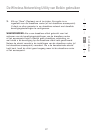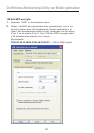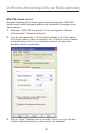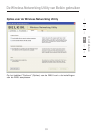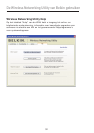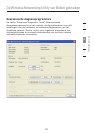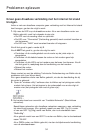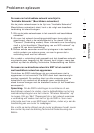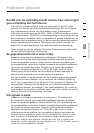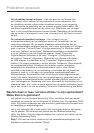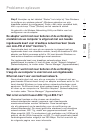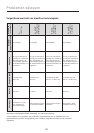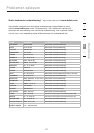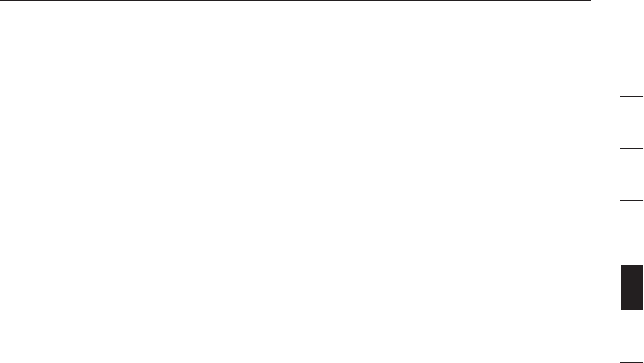
35
Problemen oplossen
35
Hoofdstuk
1
2
3
4
5
6
De naam van het draadloze netwerk verschijnt in
“Available Networks” (Beschikbare netwerken).
Als de juiste netwerknaam in de lijst van “Available Networks”
(Beschikbare netwerken) staat, kunt u als volgt een draadloze
verbinding tot stand brengen:
1. Klik op de juiste netwerknaam in het overzicht met beschikbare
netwerken.
2. Als voor het netwerk beveiligingsinstellingen (encryptie) zijn
geactiveerd, dient u de netwerksleutel in te voeren. Klik op
“Connect” (Verbinding maken). Meer informatie over beveiliging
vindt u in het hoofdstuk “Beveiliging van uw WiFi-netwerk” op
pagina 20 van deze handleiding.
3. Binnen enkele seconden wordt het pictogram in de taakbalk,
rechts onderin uw scherm groen, om aan te geven dat u
verbinding heeft met het netwerk.
Als u nadat u verbinding hebt gemaakt met het draadloze netwerk
nog steeds geen toegang tot het Internet kunt krijgen, neem dan
contact op met de afdeling Technische Ondersteuning van Belkin.
De naam van uw draadloze netwerk is NIET in het overzicht
met beschikbare netwerken opgenomen.
Controleer de SSID-instellingen als uw netwerknaam niet is
opgenomen in het overzicht. De SSID dient heel nauwkeurig te
worden ingesteld. De spelling dient op elke computer precies
hetzelfde te zijn anders zal de adapter geen verbinding tot
stand kunnen brengen met de draadloze router (of het draadloze
accesspoint).
Opmerking: Om de SSID-instellingen te controleren of een
beschikbaar netwerk te vinden, moet u dubbelklikken op het sig
naalindicatiepictogram om het scherm “Wireless Networks” op
te roepen. Klik op “Add” (Toevoegen) als u het netwerk waarmee
u verbinding wilt maken niet ziet en typ de SSID in. Voor meer
informatie over hoe u een SSID moet instellen, raden wij u aan de
handleiding van uw router te raadplegen.
Als u zelfs op korte afstand van de router problemen houdt, neem
dan contact op met de afdeling Technische Ondersteuning van
Belkin.